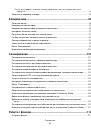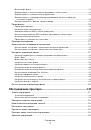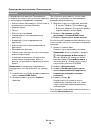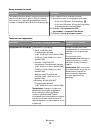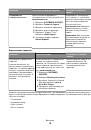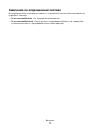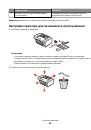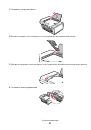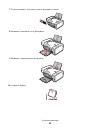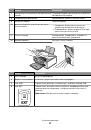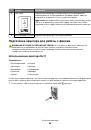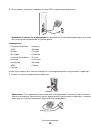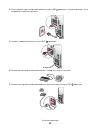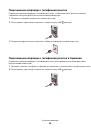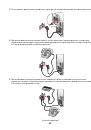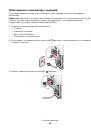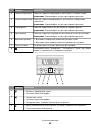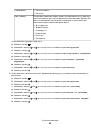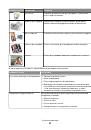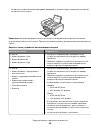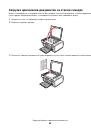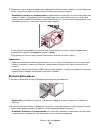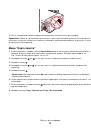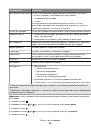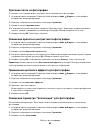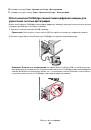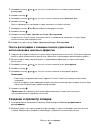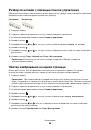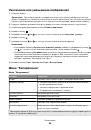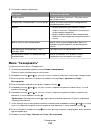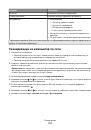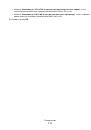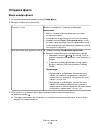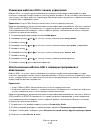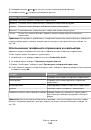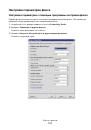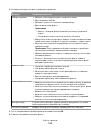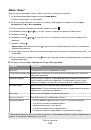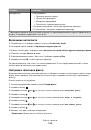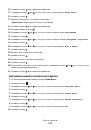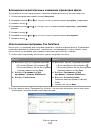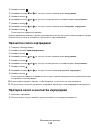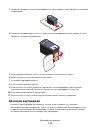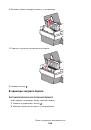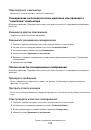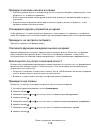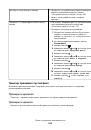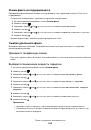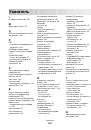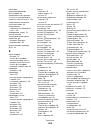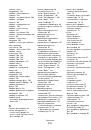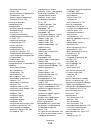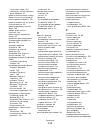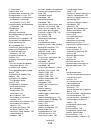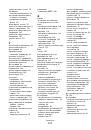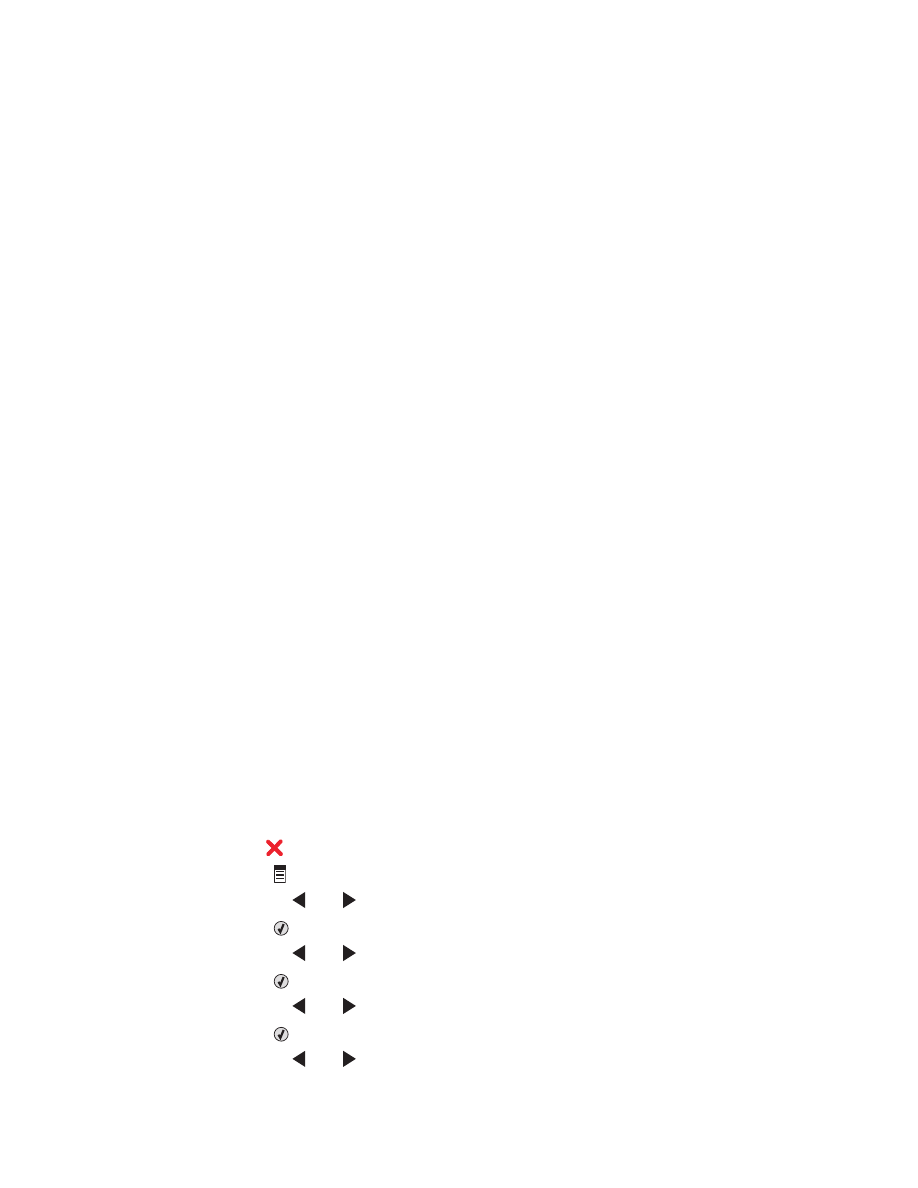
Извлеките карты памяти
Извлеките все карты памяти из принтера.
Проверьте сообщения
Если на панели управления отображается сообщение об ошибке, см. раздел “Сообщение об ошибке
на экране компьютера” на стр. 192.
При использовании PictBridge-совместимой цифровой камеры
фотография размером 4 x 6 дюймов (10 x 15 см) распечатывается не
полностью
Убедитесь в том, что размер фотографии и формат бумаги указаны
правильно
Принтер выдает ошибку
Ошибка
размера
бумаги
или
фотографии
, если выбранный размер
фотографии не соответствует заданному формату бумаги. Обычно это происходит при попытке
печати с PictBridge-совместимой цифровой камеры. Возможно, на панели управления принтера для
элемента меню "Размер фото" оставлено значение
8,5 x 11 "
или
5 x 7 "
”, однако а камере
выбрано значение формата печати
4 x 6 "
или
L
. Убедитесь в том, что на принтере выбран размер
фотографии
4 x 6 "
или
10 x 15
см
, в зависимости от того, какой размер фотографии обычно
используется в вашей стране или регионе.
•
Убедитесь в том, что на опору бумаги правильно загружена фотобумага размером
4 x 6 " (10 x 15 см).
•
Если камера позволяет изменить параметр размера печатаемой фотографии, измените это
значение на 4 x 6 дюймов (10 x 15 см) на PictBridge-совместимой цифровой камере.
•
Если параметр размера распечатываемой фотографии невозможно изменить на камере,
измените на панели управления значение формата бумаги на 4 x 6 дюймов (10 x 15 см).
1
Вставьте кабель USB, который прилагается к камере, в камеру, а другой конец подключите
к порту PictBridge на передней панели принтера.
2
Включите камеру и выберите первую фотографию с помощи панели управления камеры.
3
Дождитесь появления на дисплее панели управления принтера надписи
Печать
PictBridge
.
Примечание.
Если появится сообщение
Ошибка
размера
бумаги
или
фотографии
,
нажмите кнопку
, чтобы закрыть сообщение об ошибке.
4
Нажмите кнопку .
5
Нажимайте кнопку или
до тех пор, пока не появится пункт
Размер
фотографии
.
6
Нажмите кнопку .
7
Нажимайте кнопку или
до тех пор, пока не появится пункт
4 x 6 "
или
10 x 15
см
.
8
Нажмите кнопку .
9
Нажимайте кнопку или
до тех пор, пока не появится пункт
Формат
бумаги
.
10
Нажмите кнопку .
11
Нажимайте кнопку или
до тех пор, пока не появится пункт
10 x 15
см
.
Поиск и устранение неисправностей
166